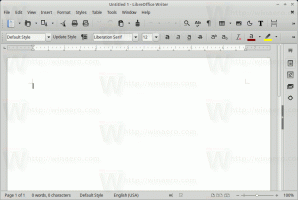Atspējojiet vai iespējojiet failu un printeru koplietošanu operētājsistēmā Windows 10
Operētājsistēmā Windows 10 lietotājs var koplietot savus lokāli pievienotos printerus un saglabātos failus ar citiem lietotājiem tīklā. Koplietotie faili var būt pieejami lasīšanai un rakstīšanai citiem. Koplietotos printerus var izmantot drukāšanai attālajā datorā. Apskatīsim, kā operētājsistēmā Windows 10 konfigurēt failu un printeru koplietošanu.
Reklāma
Pēc noklusējuma operētājsistēmā Windows 10 ir atļauta failu un printeru koplietošana tikai privātajā (mājas) tīklā. Tas ir atspējots, ja jūsu tīkla veids ir iestatīts uz Publisks.
Kad pierakstāties savā kontā un pirmo reizi darbojas jūsu tīkls, sistēma Windows 10 jautā, ar kādu tīklu veidojat savienojumu: mājas vai publisko. Sānjoslas uzvednē jums tiek jautāts, vai vēlaties atrast datorus, ierīces un saturu tīklā, ar kuru tikko izveidojāt savienojumu.
 Ja izvēlaties Jā, OS konfigurēs to kā privātu tīklu un ieslēgs tīkla atklāšanu. Publiskajam tīklam atklāšana un piekļuve būs ierobežota. Ja jums ir nepieciešams piekļūt savam datoram no attālā datora vai pārlūkot datorus un ierīces savā lokālajā tīklā, jums tas jāiestata uz Mājas (privāts). Lai šie tīkla noteikšanas un koplietošanas līdzekļi darbotos pareizi, ir jāieslēdz failu un printeru koplietošana.
Ja izvēlaties Jā, OS konfigurēs to kā privātu tīklu un ieslēgs tīkla atklāšanu. Publiskajam tīklam atklāšana un piekļuve būs ierobežota. Ja jums ir nepieciešams piekļūt savam datoram no attālā datora vai pārlūkot datorus un ierīces savā lokālajā tīklā, jums tas jāiestata uz Mājas (privāts). Lai šie tīkla noteikšanas un koplietošanas līdzekļi darbotos pareizi, ir jāieslēdz failu un printeru koplietošana.
Skatiet šādus rakstus:
- Mainiet tīkla atrašanās vietas veidu (publisku vai privātu) operētājsistēmā Windows 10
- Mainiet tīkla atrašanās vietas veidu, izmantojot PowerShell operētājsistēmā Windows 10
Lai iespējotu failu un printeru koplietošanu operētājsistēmā Windows 10, rīkojieties šādi.
- Atveriet klasiku Vadības panelis lietotne.
- Dodieties uz Vadības panelis\Tīkls un internets\Tīkla un koplietošanas centrs:

- Kreisajā pusē noklikšķiniet uz saites Mainiet papildu koplietošanas iestatījumus.

- Izvērsiet tīkla profila vienumu Privāts, Viesis vai Publisks, lai konfigurētu tīkla koplietošanu katram tīkla veidam.

- Iespējot opciju Ieslēdziet failu un printeru koplietošanu atlasītajam profilam un esat pabeidzis.
- Ja nepieciešams, atkārtojiet šo procedūru citiem tīkla profiliem.
Lai atspējotu failu un printeru koplietošanu, atlasiet opciju Izslēdziet failu un printeru koplietošanu tajā pašā vadības paneļa lapā.
Varat arī izmantot konsoles rīku netsh lai pārslēgtu līdzekļa stāvokli.
Atspējojiet vai iespējojiet failu un printeru koplietošanu, izmantojot netsh
- Atveriet an paaugstināta komandu uzvedne.
- Ierakstiet vai kopējiet un ielīmējiet šo komandu:
netsh advfirewall firewall set rule group="Failu un printeru koplietošana" new enable=Jā
Tas iespējos failu un printeru koplietošanas funkciju visiem tīkla profiliem.

- Lai atspējotu failu un printeru koplietošanas funkciju visiem tīkla profiliem, izpildiet šo komandu:
netsh advfirewall firewall set rule group="Failu un printeru koplietošana" new enable=Nē

Padoms. Ja esat iespējojis failu un printeru koplietošanu, pārliecinieties, vai esat iespējojis arī šo opciju Failu un printeru koplietošana Microsoft tīkliem tīkla adaptera rekvizītos. Atveriet klasisko vadības paneli un pārbaudiet tīkla adaptera rekvizītus sadaļā Vadības panelis\Tīkls un internets\Tīkla savienojumi. Skatiet zemāk redzamo ekrānuzņēmumu.



Tieši tā.